CREO如何使用圆心和端点?只要使用弧里面的圆心和端点。具体操作过程步骤如下,希望能帮助到大家!
1、打开【CREO】软件,创建下面的【草绘图形】出来。如下图:
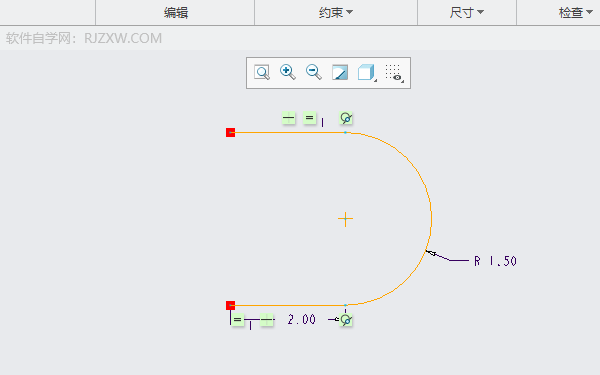
2、然后点击【弧】里面的【圆心和端点】。
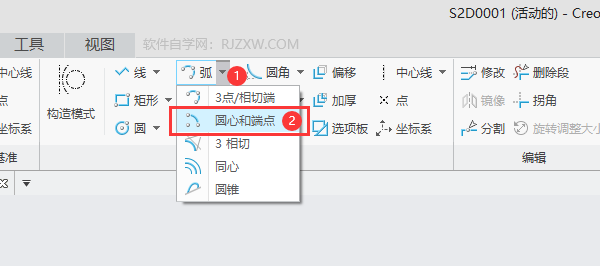
3、然后点击【圆】的【圆心点】。如下图:
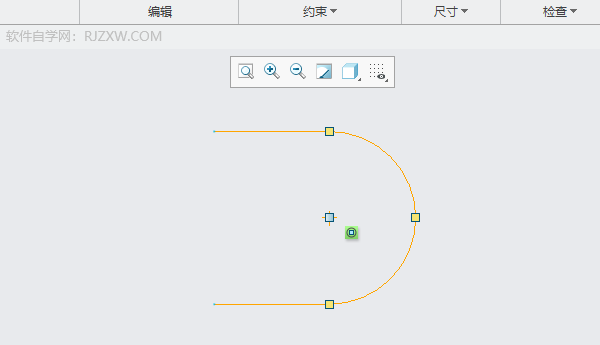
4、点击【起点】与【结束点】。如下图:
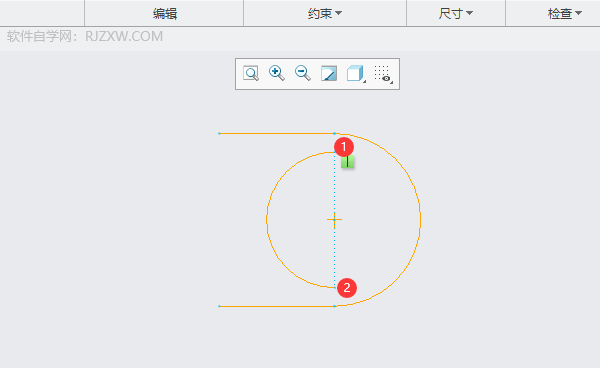
5、这样【圆心和端点】就画好了【圆弧】。如下图:
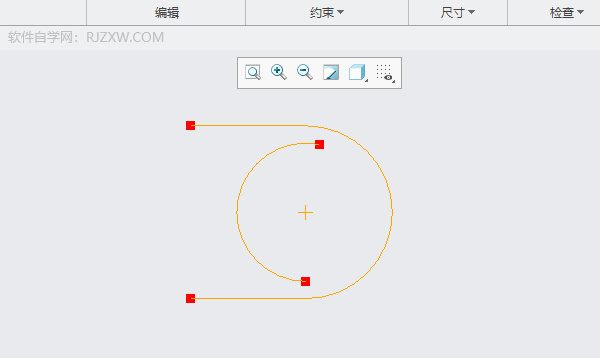
CREO5.0钣金视频教程CREO5.0教学视频教程CREO9.0钣金设计视频教程Creo建模实例100例视频教程Creo9.0视频教程Creo3.0视频教程Creo2.0视频教程Pro/E5.0模具设计视频教程ProE5.0高级产品设计实例PRO/E 5.0 钣金视频教程Pro/E5.0视频教程Pro/E4.0模具设计实例视频教程
标签:




